Comment réduire l'utilisation du processeur sous Windows XP
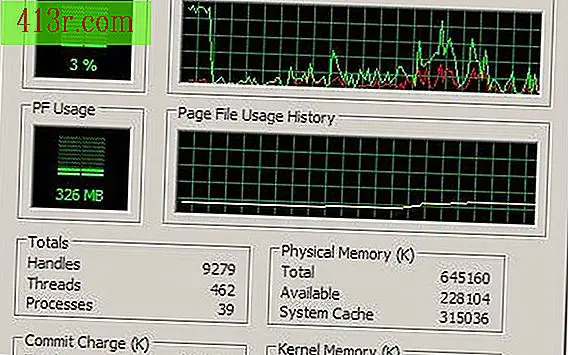
Étape 1
Ouvrez le gestionnaire de tâches Windows en cliquant avec le bouton droit de la souris sur un espace vide de la barre des tâches, puis cliquez sur "Gestionnaire de tâches". Vous pouvez également y accéder en maintenant enfoncées les touches "Ctrl" et "Alt" et en appuyant sur la touche "Suppr". Cet utilitaire Windows vous aide à surveiller les performances de votre système et à identifier les tâches qui utilisent la plupart des ressources système.
Étape 2
Cliquez sur l'onglet "Performances" du gestionnaire de tâches. Le graphique supérieur et l'indicateur d'utilisation du processeur indiquent l'utilisation du processeur en temps réel. Regardez le pourcentage pendant quelques minutes. Si l'utilisation à l'état inactif est maintenue au-dessus de 1%, il ne s'agit pas d'un problème à résoudre.
Étape 3
Cliquez sur l'onglet "Processus" et faites défiler les processus en observant l'utilisation de la CPU pour chacun d'eux, afin d'identifier le processus consommé par vos ressources. Lorsque le système est complètement inactif, aucun de ceux-ci ne doit rester supérieur à 1% pendant une période prolongée. Notez que le "Processus inactif du système" indique le pourcentage de CPU non utilisé. Il est donc tout à fait normal qu'il apparaisse à 100%.
Étape 4
Examinez le "Nom de l'image" à côté de la tâche que le processeur utilise de manière excessive. Le nom du processus vous indiquera probablement le programme auquel il correspond. Par exemple, "norton.exe" est un processus de base de Norton Anti-virus, tandis que "iexplorer.exe" fait partie d'Internet Explorer. Si vous ne savez pas de quel processus vous parlez, écrivez-le dans un moteur de recherche pour savoir ce que cela signifie.
Étape 5
Fermez le programme lié au processus problématique. Si le programme refuse de fermer, cliquez sur le processus dans le Gestionnaire de tâches Windows et appuyez sur le bouton "Terminer le processus" pour le fermer manuellement. Si le problème réapparaît après le redémarrage de Windows ou la réouverture du programme, vous devrez désinstaller et réinstaller complètement le programme pour résoudre le problème.







